CPU-Control
CPU-Control – программа для распределения и оптимизации нагрузки на ядра процессора. В распределении системных ресурсов не всегда стоит полагаться на систему. Ситуация такова, что далеко не все программы верно задействуют использование ядер процессора, что несомненно сказывается на быстродействии ПК. Несмотря на стремительное развитие многоядерности, многие программы не понимают присутствия 2 и более ядер процессора, а значит, не будут их использовать.
Статус ПО: бесплатное 0 USD
Как пользоваться CPU-Control
CPU-Control позволяет пользователю вручную распределить нагрузку на ядра у каждого процесса в отдельности, что даёт равномерную нагрузку на процессорные ядра. Настроить корректное использование доступных системных ресурсов смогут владельцы 2 и 4 ядерных процессоров, но ходит слух, что CPU-Control работает и на 6-8 ядерных процессорах.
Чтобы было проще понять, как пользоваться программой, мы привели несколько вариаций использования для 4 ядерных ЦПУ.
- Работая одновременно в 3 требовательных к процессору программах, не имеющих доступа к многоядерности, будет разумно распределить процесс каждой программы на отдельное незагруженное ядро (2, 3, 4), перед этим забив другими включенными программами 1 ядро (чтобы освободить 2, 3, 4 ядра). Не обязательно 3 программы, их может быть и 10, главное распределить нагрузку с помощью CPU-Control наиболее равномерно.
- Можно выключить использование 2 и более ядер у процесса, которому это не требуется, тем самым освободив процессорные ядра для других программ.
- Приложение, которому для нормальной работы нужно задействовать 2 ядра, разумнее разместить на свободных ядрах (1+2, 1+3, 1+4, 2+3, 2+4, 3+4), предварительно сняв с них нагрузку от других программ (переместив на «свободные»). Выбрали в CPU-Control для требовательной программы 1+4 ядра, значит, оставшиеся процессы нужно разместить на 2 и 3 процессорных ядрах. Если есть необходимость использовать 3 ядра то всё то же самое, но все остальные процессы переносите на одно «свободное» ядро.
Пользователь может как угодно задействовать процессорные ядра, всё исходя из его предпочтений и задач. Например, первое ядро заставить работать с видеоредактором, второе с графическими приложениями, третье оставить под игру.
Интерфейс CPU-Control
При первом запуске интерфейс программы CPU-Control откроется на английском языке. Всего в программе 4 языка: английский, немецкий, венгерский, русский. Чтобы переключиться на русский язык нужно нажать на «Options», затем выбрать язык «Russian» (сразу всё русифицируется).

Далее, в соответствии со скриншотом, в том же окне CPU-Control выставляем галочки: «автозапуск с windows», «минимизировать», «4 ядра» — если 4 ядерный CPU.
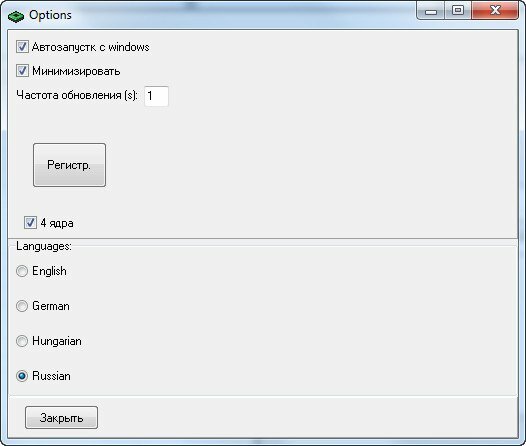
После того как закрываем это окно, снова видим основное, но теперь на русском.

В правой части основного окна видно, что всего CPU-Control поддерживает 5 режимов работы.
- Автоматический режим: использует все два / четыре процессора, чтобы назначить задачи.
- Ручной: вы сами выбираете ядра для управления процессом.
- CPU 1: Все задачи задействуют первое ядро процессора.
- CPU 2: Все задачи задействуют второе ядро процессора.
- Off: CPU-Control отключен (по умолчанию).
Чуть ниже расположись 9 готовых профилей с настройками, и если ваша цель просто увеличить производительность ПК, можно их поочередно активировать, наблюдая за результатами.
Левая часть окна CPU-Control для ручного режима работы. Всё что нужно, это выделить нужный процесс или процессы и нажав ПКМ выбрать необходимое ядро или их комбинацию.
CPU-Control не видит процессы

Возможное решение проблемы: пуск — выполнить — msconfig — загрузка — дополнительные параметры — поставить галочку на число процессоров и выбрать количество ядер. После этого нужно выполнить перезагрузку ПК и запустить программу CPU-Control.
Последняя версия программы вышла в 2010 году и больше не поддерживается разработчиком. В связи с этим, вполне возможно, что программа несовместима с некоторыми процессорами, или есть другая причина, которая нам неизвестна. Этот сайт не является официальным, он лишь позволяет ознакомиться с описанием и возможностями программы на русском языке, и скачать её. Всё что мы можем, это следить за обновлениями CPU-Control и выкладывать актуальные версии. Разработчиком этого продукта является немец Маттиас Кох. Несмотря на то, что такая проблема встречается, это не значит, что так будет у вас. Если вы с этим столкнулись, попробуйте выполнить описанные выше действия.
Скачать CPU-Control
Последняя версия программы — 2.1 от 20.11.2010. Сейчас в интернете появилось много различных сайтов, распространяющих версии 2.2 и даже 2.3 — это всё мошенники. В лучшем случае с таких ресурсов вы скачаете версию 2.1, в противном случае загрузите вредоносное программное обеспечение. На этом ресурсе всегда размещена актуальная версия программы, мы следим за выходом обновлений.
Quick CPU – программа для мониторинга основных параметров процессора
Quick CPU – это программа для контроля и настройки работы процессора на ПК или ноутбуке. С ее помощью проверяют нагрузку на ядра, изменяют уровень производительности и получают информацию о задействованном объеме виртуальной/оперативной памяти.
Установка программы
Чтобы установить Quick CPU скачайте программу по кнопке ниже и запустите установочный файл exe.
Далее просто следуйте инструкциям по установке. Установка на английском языке, надо на каждом экране нажимать “Далее” – “Next”.

Возможности программы
После запуска появляется окно, разбитое на 5 основных блоков:
- Сверху находятся 3 графических интерфейса, которые показывают нагрузку, температуру и частоту процессора.
- Раздел «Power Data» отвечает за настройку энергопотребления, которое влияет на производительность. Всего доступно 3 надстройки: сбалансированная, высокая нагрузка и экономия энергии.
- В «CPU Data» собрана информация о процессоре: модификация процессора, кодовое название, размер техпроцесса, количество ядер, максимальная частота и размер кэша разного уровня.
- Раздел «CPU Sensor» в режиме реального времени показывает частоту и нагрузку на ядра с текущими, минимальными, максимальными и средними значениями.
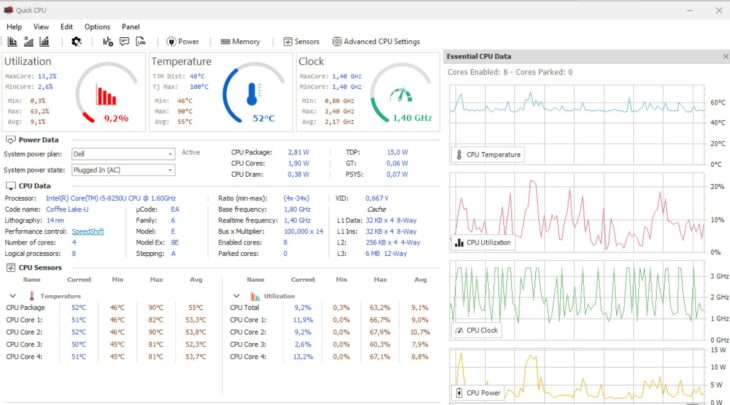
Последний блок выделен под ползунки для разгона процессора. Всего их 4 штуки:
- «Core Parking» – функция, которая перенаправляет нагрузку на 1 ядро, переводя остальные в режим бездействия. Может понадобиться, если необходимо уменьшить энергопотребление на ноутбуке.
- «Frequency scaling» – позволяет уменьшить или увеличить тактовую частоту процессора для увеличения производительности или уменьшения потребления энергии.
- «Turbo boost» – эта надстройка в Квик ЦПУ временно увеличивает максимальную тактовую частоту процессора при пиковых нагрузках. Совместима с одноименной технологией у Intel и Turbo CORE от AMD.
- «Performance» – определяет общую производительность ЦП. Чтобы разблокировать performance, приложение должно быть запущено от имени администратора.

К неупомянутым блокам относятся диаграммы, занимающую правую часть окна. Всего их 4 штуки:
- «Essential CPU Data» – три графика, которые повторяют информацию о температуре, нагрузке и частоте процессора.
- «CPU Data Distribution» – здесь собрана информация о average workload, которые выглядят как красные столбы. Если переводить на русский, то они показывают среднюю нагрузку и частоту каждого ядра в процентном отношении.
- «Core Workload Delegation» – диаграмма с информаций о нагрузке по ядрам.
- «Memory Data» – указывает на объем доступной и израсходованной оперативной и виртуальной памяти.
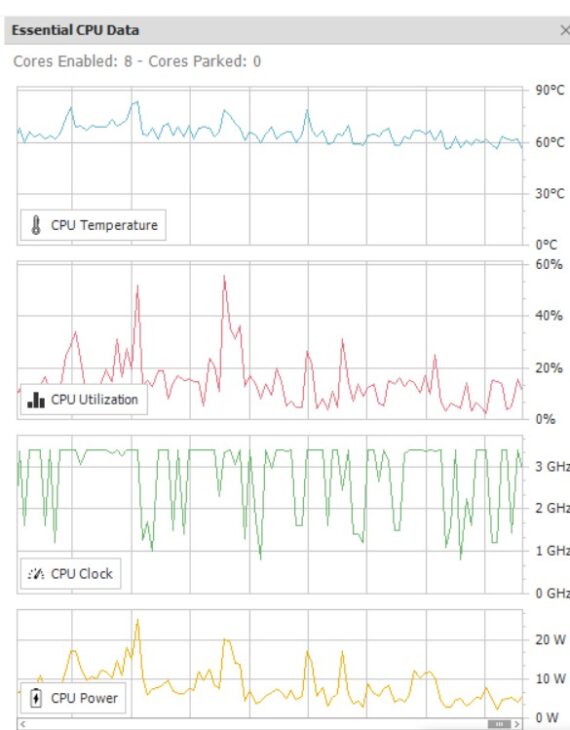
Последняя версия Quick CPU на русском также отображает информацию о видеокарте, ОЗУ, ПЗУ и скорости вращения установленных вентиляторов. Все эти данные собраны в разделе «Sensors», расположенной в верхней панели.
Советы по использованию
Скачать Quick CPU можно бесплатно с этого или с официального сайта. Программа работает на Windows 7 / 8 / 10. Доступная версия x32 для ПК с не более чем 4 ГБ ОЗУ и версия для x64 систем с большим объемом оперативной памяти.
Portable версии программы, чтобы не устанавливать ее на компьютер, не предусмотрено.
Чтобы правильно пользоваться утилитой на Windows 10:
- Щелкните по ярлыку правой кнопкой мыши.
- В развернувшемся списке выберите «Запуск от имени администратора».
По умолчанию в программе установлены стандартные настройки системы. Изменяют их вручную с помощью ползунков, упомянутых выше или используют 3 конфигурации от разработчиков. Они делятся на:
- энергоэффективную, для снижения производительности и увеличения времени работы ноутбуков;
- сбалансированную;
- топовую для максимальной производительности.
В любой момент, пользователь может сбросить настройки до заводского состояния. Чтобы вернуть дефолтные настройки:
- Откройте вкладку «Help» и нажмите по «Close».
- Или нажмите соответствующую клавишу под ползунками с настройками.
После закрытия, система будет работать также, как до запуска программы. При ручной настройке, не допускайте чтобы красные ядра во вкладке «CPU Data Distribution» достигали показателя в 70-100%. Иначе процессор может сгореть от перегрева.
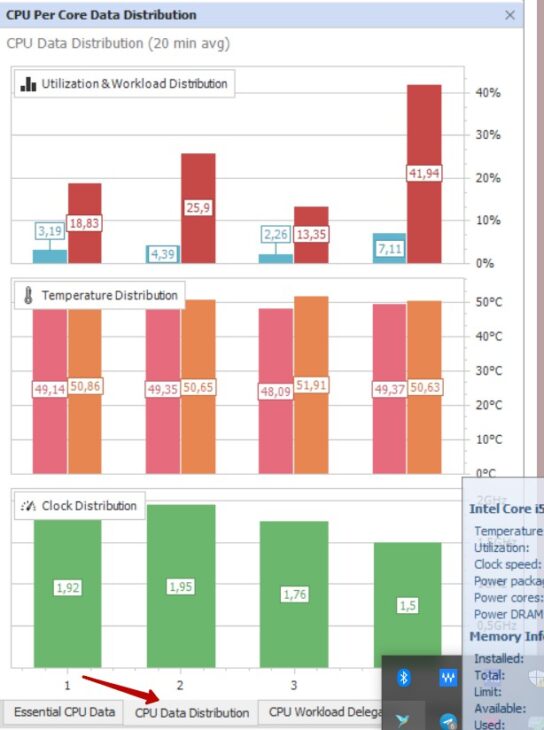
Преимущества
- программа подходит как для Виндовс 10, так и Виндовс 7;
- подробная статистика о работе процессора и отдельных ядер;
- возможность вручную настроить производительность ЦП или использовать готовые пресеты;
- наличие вкладки с информацией о температуре, нагрузке и объеме видео, оперативной и постоянной памяти.
Единственным недостатком выступает то, что нельзя скачать Квик ЦПУ на русском языке. Переведены только отдельные надписи, а основным языком интерфейса выступает английский. Частично решают эту проблему русскоязычные гайды по использованию программы.
Выводы
Quick CPU простой в освоении софт для тонкой надстройки процессора и отдельных ядер. Согласно отзывам в сети, пользователям не нужно делать максимальные и минимальные настройки производительности, чтобы не испортить ЦП.
Комментарии: 8
Алексей 24.01.2022 в 06:55
Данная программа для контроля процессора является довольно-таки действительно полезной. Установка данной программы занимает мало времени, тем более тем более работает на Windows 7, что для меня и многих пользователей очень удобно. Преимущественно то что Quick CPU да действительно показывает подробную информацию о процессоре и ядрах ,что очень удобно . Советую всем пользоваться данной программой .
Андрей 25.01.2022 в 14:05
В целом все эти процессы можно посмотреть используя специальные команды. Удобство программы в том, что всё видно на графиках и собрано в одном окне. То есть следить за реальным состоянием процессора не сложно. Разберётся даже новичок. Конечно английский язык усложняет использование. Но сейчас очень много гайдов находил именно для новичков по интерфейсу, работе на русском языке.
Влад 26.01.2022 в 11:54
Прога хорошая, но не стоит сильно на нее накидываться и пытаться выжать их проца максимум. Я бы вообще ограничился предустановленными режимами, а с частотами не баловался вручную, это удел оверклокеров, которые в этом понимают. Понадобиться неплохая СО, чтобы максимальные частоты держать. В целом удобная прога для мониторинга и небольших настроек для ЦП.
Guest 04.03.2022 в 19:52
Помогите пожалуйста. В проге не работает вкладка perfomance, открывал от имени администратора не помогло и прочие настройки тоже.
Кирилл 01.11.2022 в 10:48
У меня тоже такое было, но я думаю это из-за старого процессора. У меня древний из г0вна и палок i3-2350M и перфоменс не работает. А если перфоменс у кого-то не работает и на новых процессорах, то я тогда сам не знаю.
Сергей 01.04.2022 в 22:26
Что делать если программане запускается? Я пытался делать все и через запуск от админа и все. но не работает
Сергей 07.02.2023 в 12:37
Короче после этой проги у меня упали частоты что бы я не менял,вернуть дэфолтные настройки не получаеться,что делать ?
Источник https://cpu-control.ru/
Источник https://quick-cpu.ru/
Источник